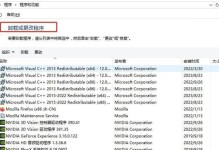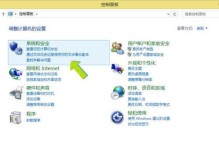现如今,电脑性能的要求越来越高,老台式电脑的配置往往无法满足现代软件和游戏的需求。然而,如果你不想花大笔钱购买新的电脑,改装显卡是一种经济实惠的选择。本文将为你详细介绍如何将老台式电脑改装显卡,以提升其性能。

1.确定电脑型号和显卡接口
在开始改装显卡之前,首先需要确定你的电脑型号和显卡接口类型,例如PCIExpressx16、AGP等。这样可以确保选购的显卡与你的电脑兼容。

2.了解电源功率和接口类型
改装显卡需要考虑到电源的供电情况。首先需要查看电源的功率是否足够支持新显卡的需求,其次需要确认电源接口类型,如是否有6pin或8pin供电插槽。
3.测量机箱空间

在选购显卡之前,要确保机箱内有足够的空间容纳新的显卡。测量机箱内部空间的长度和高度,并确保显卡尺寸不超过这些限制。
4.考虑散热和风扇问题
改装显卡会增加电脑的功耗和发热量,因此需要考虑散热和风扇问题。如果机箱内的散热系统无法满足新显卡的需求,可以考虑添加额外的风扇或更换散热器。
5.选购适合的显卡
根据你的需求和预算,选择适合的显卡。可以参考专业评测、用户评价和性能对比来做出最佳选择。
6.卸下旧显卡
在安装新显卡之前,需要先将旧显卡从电脑上卸下。拆除电脑侧盖,拔出旧显卡,并小心地将其连接线从主板上拔下。
7.安装新显卡
将新显卡插入主板上的相应插槽,并确保插入牢固。将供电线连接到显卡上,并将电源插头连接到电源上。
8.连接显示器
将显示器的连接线插入新显卡的接口上,确保连接牢固。将电脑侧盖安装回去。
9.启动电脑并安装驱动程序
重新启动电脑,在系统启动时按照显卡厂商提供的说明安装驱动程序。这样可以确保显卡能够正常工作。
10.调整显卡设置
安装完驱动程序后,可以进入显卡控制面板进行一些基本设置,如分辨率、刷新率等。根据自己的需求和显示器的性能来调整相应设置。
11.进行性能测试
改装完显卡后,可以运行一些性能测试软件,如3DMark或UnigineHeaven,来测试新显卡的性能表现和温度。
12.遇到问题的解决办法
如果在改装显卡的过程中遇到问题,例如电脑无法启动或画面不稳定,可以参考显卡厂商提供的故障排除指南或搜索相关技术论坛寻求帮助。
13.注意事项和维护
在使用新显卡后,需要注意及时更新驱动程序、定期清洁散热器和风扇,并确保电脑处于良好的通风环境中,以延长显卡的使用寿命。
14.显卡改装的局限性
显卡改装虽然能够提升电脑性能,但由于其他硬件的限制,仍然无法达到与新机相同的性能水平。在改装显卡之前,需要明确自己的需求和预算。
15.
通过对老台式电脑进行显卡改装,可以让其在有限的预算内实现性能升级。只要正确选择显卡、合理安装和维护,你就可以享受到更流畅的使用体验。记住,改装显卡需要一定的技术和耐心,如果你不确定自己是否具备这些条件,可以寻求专业人士的帮助。